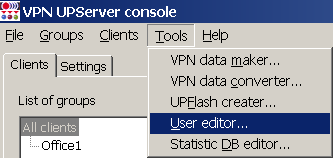
Для настройки механизма идентификации и аутентификации для доступа к Серверу управления выполните следующее:
1. Запустите консоль Сервера управления - VPN UPServer Console (Пуск-Программы-S-Terra-S-Terra KP-VPN UPServer Console).
2. В консоли выберите меню Tools и предложение User editor… (Рисунок 36).
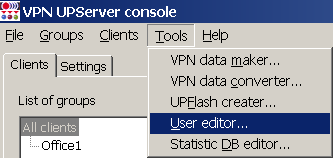
Рисунок 36
3. Появится окно UPServer login для ввода пароля пользователя с именем «superuser». Для этого пользователя предустановлен пустой пароль. Нажмите кнопку ОК (Рисунок 37).
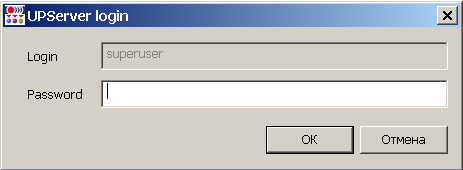
Рисунок 37
4. В окне UPServer user list назначьте непустой пароль пользователю «superuser», нажав кнопку кнопку Edit… (Рисунок 38).
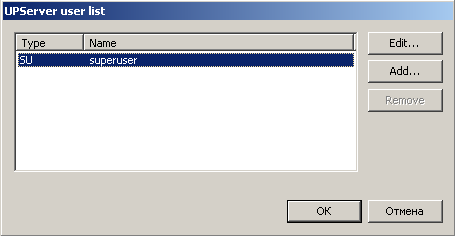
Рисунок 38
5. В окне UPServer user введите пароль дважды и нажмите ОК (Рисунок 39).
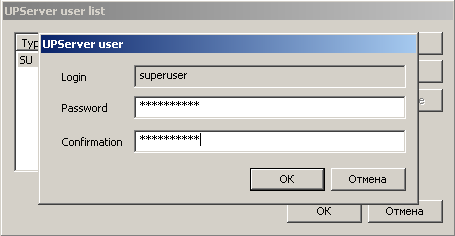
Рисунок 39
6. Только пользователь с идентификатором «superuser» и знающий его пароль может в дальнейшем назначать администратора, имеющего право доступа к Серверу управления.
7. Для назначения администратора нажмите кнопку Add… (Рисунок 40).
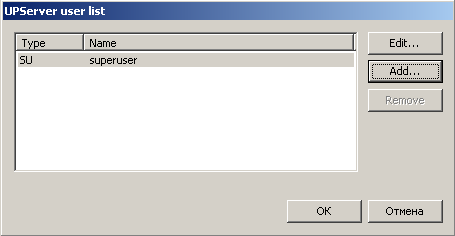
Рисунок 40
8. Назначьте имя и пароль администратору и нажмите кнопку ОК дважды (Рисунок 41).
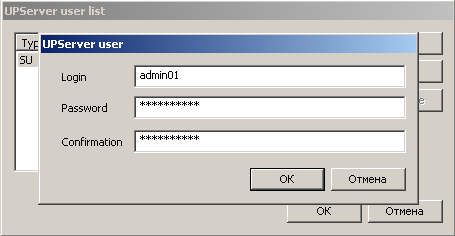
Рисунок 41
9. Закройте консоль Сервера управления - VPN UPServer Console.
10. В дальнейшем при запуске консоли Сервера управления (Пуск-Программы-S-Terra-S-Terra KP-VPN UPServer Console) будет появляться окно UPServer login для ввода имени и пароля администратора для доступа к Серверу управления (Рисунок 42).
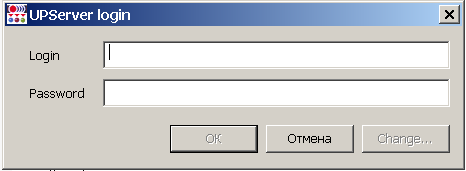
Рисунок 42
11. В этом же окне назначенный администратор может изменить свой пароль, нажав кнопку Change… (Рисунок 43).
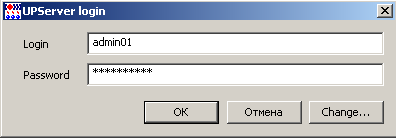
Рисунок 43
12. После нажатия кнопки ОК при успешном вводе данных запустится консоль Сервера управления - VPN UPServer Console (Рисунок 44).
13. После трех общих неуспешных попыток ввода идентификатора и пароля администратора, окно консоли Сервера управления не откроется, а появится сообщение о трех неуспешных попытках ввода данных и закрытии системы.
14. Если администратор с именем «superuser» не назначит еще одного администратора, кроме себя, для доступа к Серверу управления, то при запуске консоли Сервера управления окно UPServer login появляться не будет.